查看win7隐藏文件的方法 电脑win7怎么查看隐藏文件夹
更新时间:2023-03-16 08:59:42作者:xiaoliu
操作win7系统过程中经常会把一些重要的文件夹给隐藏起来,这样别人就找不到了,虽说隐藏文件夹可以保护数据安全,但是一部分用户把文件夹隐藏后却不知道怎么查看了,网上查阅许多教程都没找到解决办法。别担心今天小编教大家一招电脑win7怎么查看隐藏文件夹。
具体方法如下:
1、首先,双击桌面的“计算机”图标,打开计算机,点击上方工具栏中的“工具”选项,如下图所示。
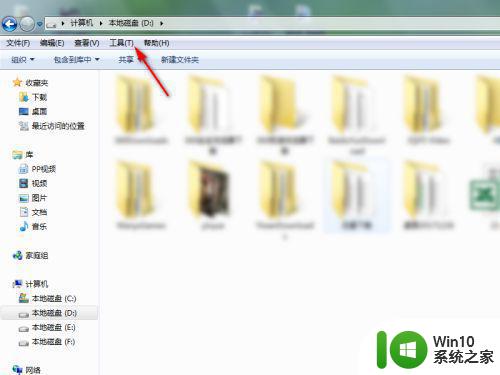
2、在弹出的下拉列表中选择“文件夹选项”,如下图所示。
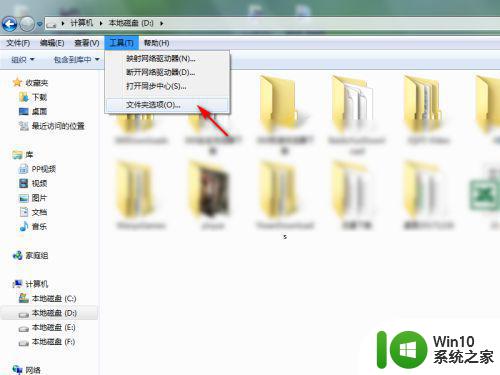
3、在弹出的“文件夹选项”对话框中,选择“查看”选项卡,如下图所示。
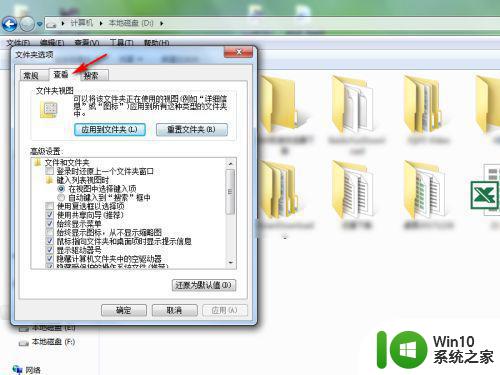
4、在“高级设置”中往下拖动滚动条,找到并选择“显示隐藏的文件、文件夹和驱动器”,如下图所示,选择完成后,点击“确定”。
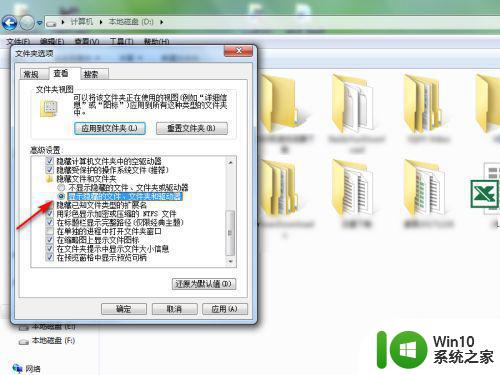
5、这样,打开任意文件夹,如果此文件夹中存在隐藏的文件夹,该隐藏文件夹就能看到了,只不过图标看上去有些模糊的样子,与普通文件夹还是有所区别,如下图所示。
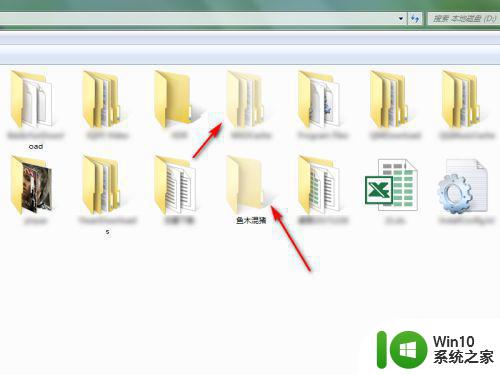
大家把win7系统重要文件进行加密或隐藏是一种非常不错的手段,如果不知道怎么查看隐藏文件,可以试试上文教程步骤。
查看win7隐藏文件的方法 电脑win7怎么查看隐藏文件夹相关教程
- win7查看隐藏文件夹的方法 win7如何查看隐藏文件夹
- win7电脑隐藏/查看文件的方法 win7电脑如何隐藏文件夹
- win7系统如何显示隐藏文件夹 win7隐藏文件夹的查看方法
- w7电脑查看隐藏文件的方法 windows 7电脑如何查看隐藏文件
- win7怎么打开隐藏文件夹 win7如何查看隐藏文件夹
- windows7怎么查隐藏文件 windows7怎么查看隐藏文件夹
- win7如何查看隐藏的文件 win7如何显示隐藏文件
- win7电脑怎么显示隐藏文件夹 win7电脑如何显示隐藏文件夹
- win7隐藏文件夹让别人看不到的设置方法 win7怎么设置隐藏文件夹别人看不到
- win7如何显示隐藏的文件夹 win7文件夹隐藏文件怎么显示
- win7电脑如何查看隐藏文件 如何显示电脑中被隐藏的文件在win7系统中
- win7显示隐藏文件的方法 如何在windows 7中查找隐藏文件
- window7电脑开机stop:c000021a{fata systemerror}蓝屏修复方法 Windows7电脑开机蓝屏stop c000021a错误修复方法
- win7访问共享文件夹记不住凭据如何解决 Windows 7 记住网络共享文件夹凭据设置方法
- win7重启提示Press Ctrl+Alt+Del to restart怎么办 Win7重启提示按下Ctrl Alt Del无法进入系统怎么办
- 笔记本win7无线适配器或访问点有问题解决方法 笔记本win7无线适配器无法连接网络解决方法
win7系统教程推荐
- 1 win7访问共享文件夹记不住凭据如何解决 Windows 7 记住网络共享文件夹凭据设置方法
- 2 笔记本win7无线适配器或访问点有问题解决方法 笔记本win7无线适配器无法连接网络解决方法
- 3 win7系统怎么取消开机密码?win7开机密码怎么取消 win7系统如何取消开机密码
- 4 win7 32位系统快速清理开始菜单中的程序使用记录的方法 如何清理win7 32位系统开始菜单中的程序使用记录
- 5 win7自动修复无法修复你的电脑的具体处理方法 win7自动修复无法修复的原因和解决方法
- 6 电脑显示屏不亮但是主机已开机win7如何修复 电脑显示屏黑屏但主机已开机怎么办win7
- 7 win7系统新建卷提示无法在此分配空间中创建新建卷如何修复 win7系统新建卷无法分配空间如何解决
- 8 一个意外的错误使你无法复制该文件win7的解决方案 win7文件复制失败怎么办
- 9 win7系统连接蓝牙耳机没声音怎么修复 win7系统连接蓝牙耳机无声音问题解决方法
- 10 win7系统键盘wasd和方向键调换了怎么办 win7系统键盘wasd和方向键调换后无法恢复
win7系统推荐
- 1 风林火山ghost win7 64位标准精简版v2023.12
- 2 电脑公司ghost win7 64位纯净免激活版v2023.12
- 3 电脑公司ghost win7 sp1 32位中文旗舰版下载v2023.12
- 4 电脑公司ghost windows7 sp1 64位官方专业版下载v2023.12
- 5 电脑公司win7免激活旗舰版64位v2023.12
- 6 系统之家ghost win7 32位稳定精简版v2023.12
- 7 技术员联盟ghost win7 sp1 64位纯净专业版v2023.12
- 8 绿茶ghost win7 64位快速完整版v2023.12
- 9 番茄花园ghost win7 sp1 32位旗舰装机版v2023.12
- 10 萝卜家园ghost win7 64位精简最终版v2023.12